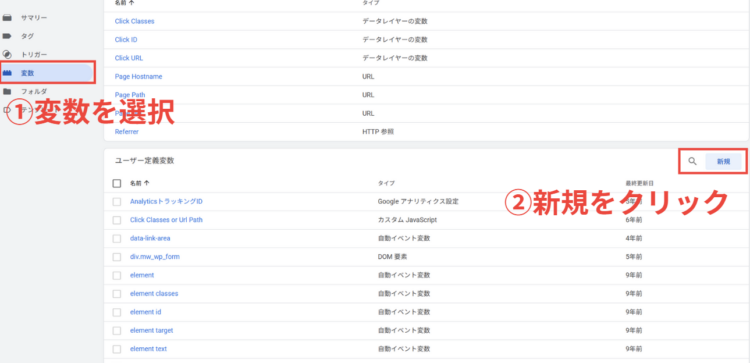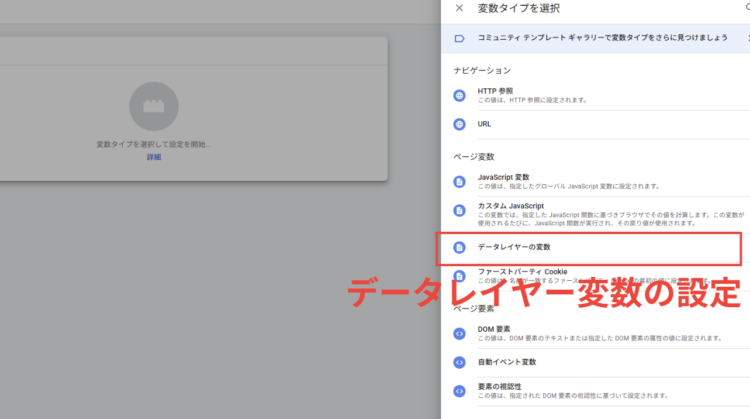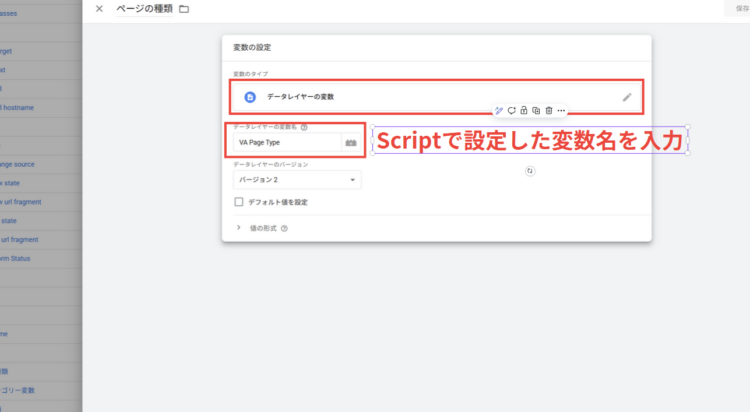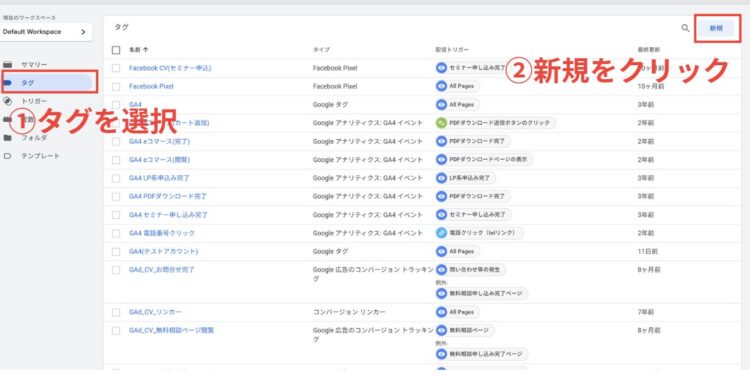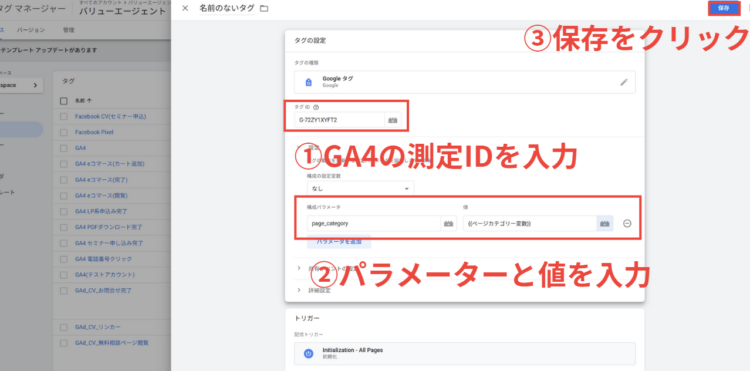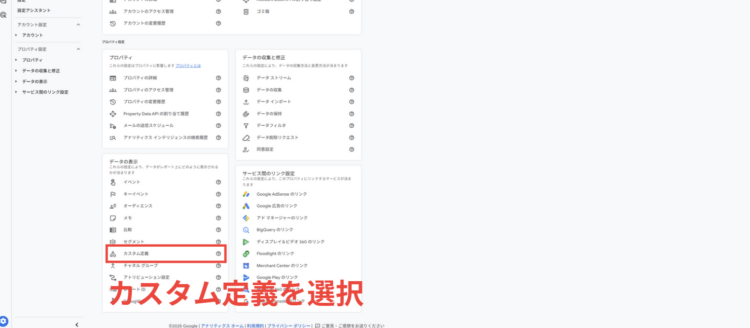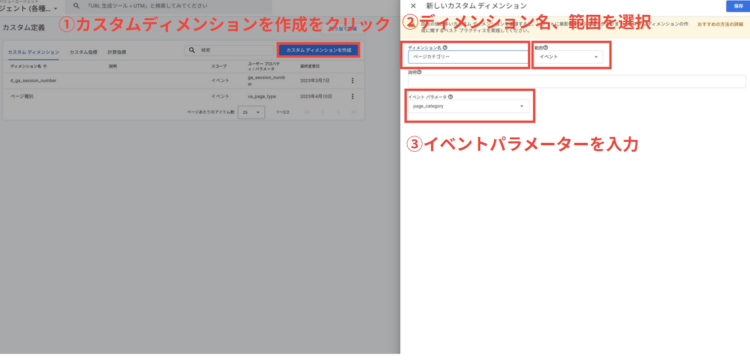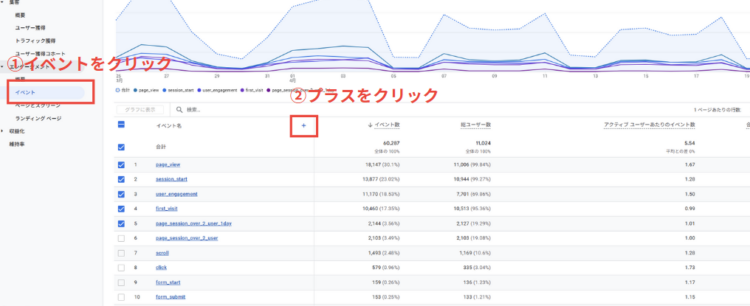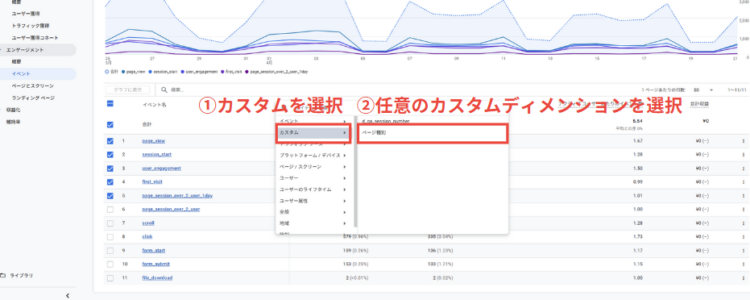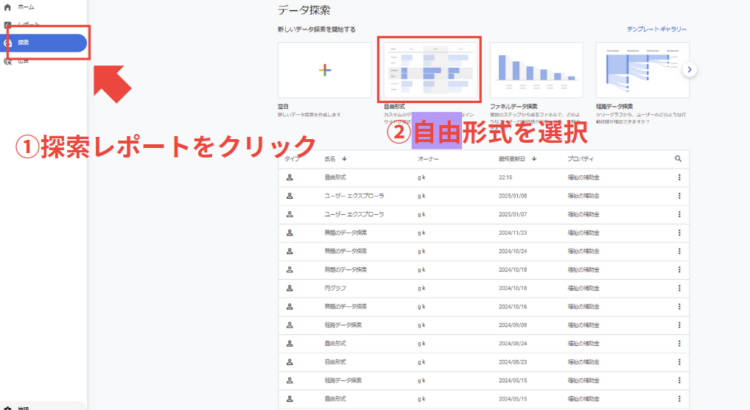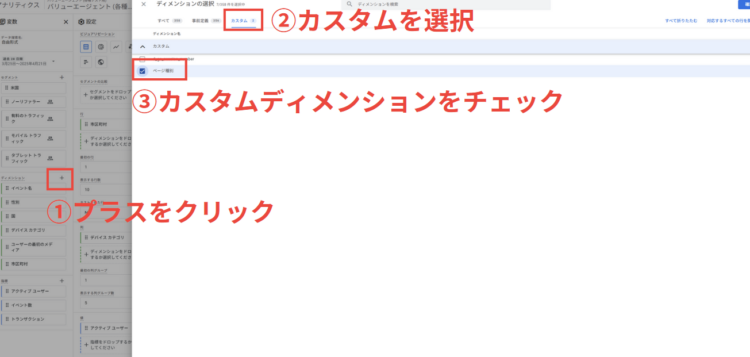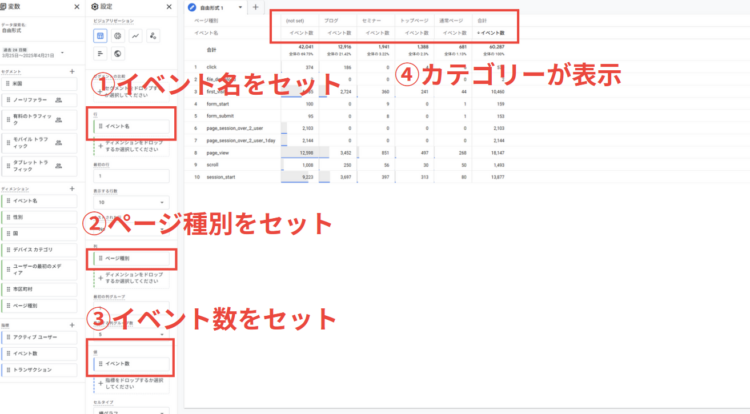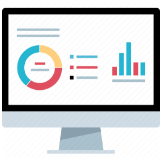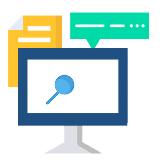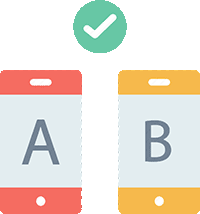GA4のカスタムディメンションとは?設定方法からレポートの表示方法、利用の注意点を解説
GA4では、通常のディメンショに加えて、独自のカスタムディメンションを設定することができます。カスタムディメンションを使うことで、通常のディメンションでは測定できない様々なデータを測定可能です。本記事では、カスタムディメンションの説明や設定方法、レポートで表示する方法や注意点について解説します。
目次
カスタムディメンションとは
カスタムディメンションは、通常のディメンションでは取得できないデータを収集する際に設定する、独自のディメンションをさします。ディメンションとは、ユーザーのデバイスの種類、地域、ページタイトルやURLなど、データの属性や種類をさします。
GA4では、デフォルトでも様々なディメンションが用意されていますが、デフォルトのディメンションでは、測定できない情報(会員か非会員か、ログインユーザーかどうか、閲覧ページのカテゴリー)は、カスタムディメンションを設定することで測定できるようになります。
カスタムディメンションの設定方法
カスタムディメンションは、GA4とGTMやコード(gtag)を使って設定することができます。ここでは、具体的な設定方法について解説します。
独自パラメータのデータを送る処理を設定する
カスタムディメンションとして、独自のデータを測定する場合は、そのデータをGA4に送る処理が必要となります。たとえば、ユーザーが会員か非会員かといったパラメーターを送ることで、カスタムディメンションに利用できます。パラメータの設定方法には、gtag.jsの修正か、または、GTMを利用する方法があります。
パラメーターの設定は、GA4が標準で収集するパラメータ( page_title など)をカスタムディメンションとして登録する場合は、そのパラメーターを利用できるため、この設定は不要です。
gtag.jsでパラメータを設定する
gtag.jsでパラメータを設定する場合は、パラメーターとその値をkeyとvalueの形式でパラメータを**gtag(‘config’, …) の引数として追記します。ここでは、ユーザーがどのページカテゴリーを見ているかを設定してみたいと思います。
<script>
var current_url = window.location.pathname;
var page_category = 'other';
if (current_url.indexOf('/column/') === 0) { page_category = 'column';
} else if (current_url.indexOf('/news/') === 0) {
page_category = 'news';
} else if (current_url.indexOf('/product/') === 0) {
page_category = 'product';
}
window.dataLayer = window.dataLayer || [];
function gtag(){dataLayer.push(arguments);}
gtag('js', new Date());
gtag('config', 'G-〇〇〇〇(GA4の測定IDを入れてください)', {
'page_category': page_category });
</script>
gatg.jsをこのように修正することで、column、news、product、otherのどのカテゴリーで起こったイベントなのかをパラメーターで送ることができます。
GTMでパラメーターを設定する
パラメーターは、GTMで設定することもできます。ここでは、設定の手順を解説します。
①まずはサイトにデータレイヤーを実装します。
<?php
// ページの種類を判定
$pageType = '(N/A)';
if (is_front_page()) {
$pageType = 'トップページ';
} elseif (is_singular('news') || is_post_type_archive('news') || is_tax('news_category')) {
$pageType = 'お知らせ';
} elseif (is_singular('result') || is_post_type_archive('result')) {
$pageType = '事例';
} elseif (is_singular('interview') || is_post_type_archive('interview')) {
$pageType = 'お客様の声';
} elseif (is_singular('seminar') || is_post_type_archive('seminar')) {
$pageType = 'セミナー';
} elseif (is_singular('download') || is_post_type_archive('download')) {
$pageType = '資料ダウンロード';
} elseif (is_home() || is_single() || is_category() || is_tag()) {
$pageType = 'ブログ';
} elseif (is_archive()) {
$pageType = 'アーカイブ';
} elseif (strpos($_SERVER["REQUEST_URI"], 'form') !== false) {
$pageType = 'フォーム';
} elseif (strpos($_SERVER["REQUEST_URI"], 'company') !== false) {
$pageType = '会社概要ページ';
} elseif (strpos($_SERVER["REQUEST_URI"], 'recruit') !== false) {
$pageType = '採用ページ';
} elseif (is_page()) {
$pageType = '通常ページ';
}
//データレイヤー変数
echo "\n\t\t'VA Page Type': '$pageType'";
//データレイヤ-変数
echo <<<EO
}];
</script>
EOT;
?>
①管理画面で変数を選択して、新規をクリックします。
②変数タイプでデータレイヤーの変数を設定
③データレイヤーの変数名に、Scriptで設定したデータレイヤーの変数名を入力します。今回は、「VA Page Type’: ‘$pageType」と設定しているため、VA Page Typeを入力しましょう。
④変数を作成したら、タグとトリガーを設定し、GA4にデータを送れるようにします。管理画面から、タグを選択して、新規をクリックします。
⑤タグの設定でGoogleタグを選択しましょう。
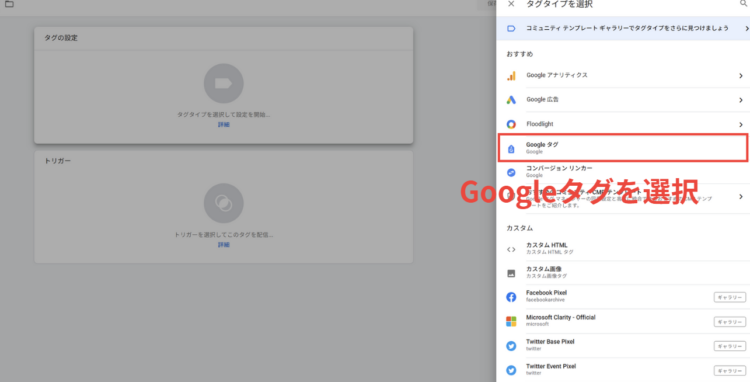
⑥タグの設定画面で、GA4の測定IDを入力し、パラメーターを追加します。パラメーターでは、構成パラメーターに「page_category」などわかりやすい名前をいれ、値には、作成した変数を入力します。
入力が終わったら、任意のタグ名を設定し保存をクリックしましょう。あとは忘れずに公開をすれば、パラメーターをGA4に送信する設定は完了です。
GA4でカスタムディメンションを設定する
GA4にパラメーターを送信する設定を完了したら、GA4でカスタムディメンションを設定します。
①GA4の管理画面から、「カスタム定義」を選択します。
②カスタムディメンションを作成をクリックし、任意のディメンション名を入力、範囲を今回は「イベント」で選択して、イベントパラメーターには、設定したパラメーターの「page_category」を入力し、保存をクリックすればカスタムディメンションの設定は完了です。
(gtag.jsやGTMで設定したパラメーター名と1文字でも異なると計測できないため注意してください)
カスタムディメンションをレポートで表示する方法
カスタムディメンションを設定したら、レポートで表示してみましょう。
レポート画面から表示する
まずは通常のレポート画面で表示する方法を解説します。
①ホーム画面からレポートのイベントをクリックし、プラスをクリックします。
②項目からカスタムを選択すると、作成したカスタムディメンションが表示されるので、任意のカスタムディメンションを選択します。
③カスタムディメンションが表示されます。
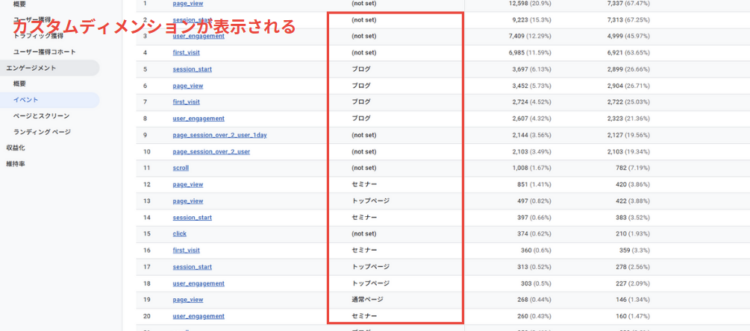
探索レポートで表示する
カスタムディメンションは探索レポートでも表示することができます。
①ホーム画面から探索レポートをクリックし、自由形式を選択します。
②ディメンションの選択でプラスをクリックすると、カスタムの表示があるので、クリックすると、作成したカスタムディメンションが表示されます。レポートで使いたいディメンションにチェックをいれて、確認をクリックします。
③ここでは、カテゴリーごとのイベント数を確認してみましょう。行に「イベント名」、列に「ページ種別」(カスタムディメンション)、値にイベント数をセットすると、カテゴリーごとのイベント数が表示されます。
カスタムディメンション設定の注意点
カスタムディメンションについて、設定する際の注意点をご紹介します。
データが残り続ける
カスタムディメンション自体は作成後に削除も可能ですが、測定したデータは、カスタムディメンションを削除しても消えません。そのため、レポート上などでは、表示されることになる点に注意しましょう。
設定できる数に上限がある
カスタムディメンションを作成する際は、設定できる数に上限がある点に注意しましょう。通常の無料版のGA4では、ユーザースコープのカスタムディメンションの上限は25個、イベントスコープのカスタムディメンションでは、50個が上限となります。
データが利用できるまでに時間がかかる
カスタムディメンションは、作成からレポートに反映されるまでに24時間程度時間がかかります。また、データを溜めないと利用ができないため、分析に活用したい場合は、期日に合わせて早めに作成しておくようにしましょう。